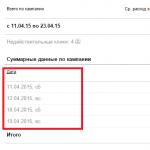Монтирование образов в алкоголь 120. Как смонтировать образ диска в Alcohol
Alcohol 120% – лучший эмулятор CD/DVD дисков! Как быстро монтировать образ диска
Поддерживаемые образы дисков: ISO, MDS, CCD, CUE, BWT, CDI, NRG (образ созданный программой Nero), PDI, B5T, ISZ и др.
В первую очередь программа Alcohol 120% нужна для экономии ваших денег, и не нужно записывать игру на DVD диски.
скачиваете быстро игру из Интернета (например с помощью ) в формате образа ISO, забрасываете в пару кликов мышью программу Alcohol, создаете виртуальный диск и спокойно себе играете. А теперь об этом немного подробнее…

Внешний вид программы Alcohol.
Рассмотрим устройство программы Alcohol 120% и как данная программа монтирует образы дисков.
При установке данной программы вам будет предложено уже проставленные галочки в таких пунктах как:
1. Ярлык на рабочем столе;
2. Ярлык вменю пуск;
3. Посетить блог автора;
С последних двух пунктов галочки снимите, лишняя информация и ярлыки вам не к чему, не захламляйте систему (а если захламили, не беда, ).
Программа устанавливается буквально в течение тридцати секунд.
После установки программы запустите ее. У меня сразу выскакивает их «баннер», об отправлении отчета с вашего системного блока, “отбейте” её.
При установке программы автоматически создается виртуальный образ диска.
Вы можете самостоятельно регулировать количество виртуальных дисков.

Это вы легко можете увидеть в нижней части программы во втором окне.
Пример: Будет написано Виртуальный DVD/CD-накопитель (G) KRMP 8TIVKXQJ.
Что это значит? кому интересно: (KRMP)-это идентификатор фирмы, а (8TIVKXQJ) – это идентификатор продукта.
Настроим программу:
Так ваши диски, которые буду записаны с помощью данной программы, прослужат дольше.
Будем считать, что игра у вас на диске «D». Открываем программу Alcohol 120% и просто перетаскиваем туда образ диска с игрой в самое большое окно. Или в этом же главном окне нажимаем правой кнопкой мыши и выбираем «Добавить».
Только здесь нужно его перетаскивать именно в сам виртуальный диск и только туда. Все ваш образ готов!)).
Что бы деактивировать образ (снять с устройства), нажмите на нем правой кнопкой мыши и выберете соответствующий пункт из выпадающего меню, и он удалится.
Также в меню с левой стороны данной программы вы можете выбрать пункт «Виртуальный диск» и назначить или отменить число виртуальных дисков, если выбрать «0» дисков не будет.

Сайт разработчика: http://www.alcohol-soft.com
p.s. пожалуйста, не забывайте нажимать кнопочки соц.сетей, вам пустяк, а нам приятно!))
да, чуть не забыл)) тем, кто нажал на кнопочки соц.сетей для вас специально имеется ещё один очень даже неплохой
Открыть ISO, MDS, CDI, BWT, BIN/CUE, ISZ, B5T, B6T, BWI, BWA, CCD, BWS образы файлы, а также можно оригинальные игры на дисках превратить в образы, а затем используя только эти образы начать игру или записать игру на свой диск предварительно смонтировав их на виртуальные диски. Однако записать образ на флешку Alcohol 120 не сможет.
Как создавать образ в Alcohol 120
Чтобы создать образ диска в Alcohol 120 нужно нажать Создание образов или нажать на панели Файл — Создание образов .
Alcohol 120 как пользоваться при создании образа
Откроется окно в котором выбираете дисковод с диском с которого будете делать образ и переходите на вкладку Параметры чтения . На этой вкладке вы указываете где будет находится созданный вами образ, можете изменить имя образа, выбрать формат в котором будет создаваться образ.
 Как настроить в Alcohol 120 создание виртуального диска
Как настроить в Alcohol 120 создание виртуального диска
Закончив со всеми перечисленными настройками нажимаете кнопку Старт и сразу начнётся создаваться образ диска на компьютер который вы найдёте в указанной вами папке.
Как смонтировать образ в Alcohol 120
Чтобы записать созданный ранее вами образ на CD или DVD диск или открыть образ для воспроизведения или запуска игры необходимо смонтировать образ диска в Alcohol 120 на виртуальный диск который создаётся программой Alcohol 120. Во время установки программы на компьютер автоматически создаётся один виртуальный диск Alcohol 120, а при желании можно создавать от 1 до 31 виртуального диска. Чтобы создать виртуальный диск нужно нажать Сервис — Настройки .
 Alcohol 120 инструкция по изменению количества виртуальных дисков
Alcohol 120 инструкция по изменению количества виртуальных дисков
В настройках выбираете Виртуальный диск
, выставляете из списка необходимое число виртуальных дисков и нажимаете ОК. Через несколько секунд виртуальные диски будут созданы и каждому диску будет присвоена своя буква.
После этого можно в Alcohol 120 монтировать ранее созданный образ. Для этого в нижней части программы выбираете виртуальный накопитель, наводите на него курсор и нажав правую кнопку мыши выбираете из открывшегося контекстного меню пункт Смонтировать образ
.
 Как смонтировать игру в Alcohol 120
Как смонтировать игру в Alcohol 120
Откроется окно в котором нужно будет найти и открыть ранее созданный вами образ. Когда вам удастся смонтировать диск в Alcohol 120 то система вас спросит, что сделать для этого диска. После этого можно будет в Alcohol 120 запустить образ или просмотреть файлы в нём.
Как в Alcohol 120 записать образ на диск
Если вам понадобится ранее созданный вами образ диска записать с помощью Alcohol 120 на ваш CD или DVD диск то нужно будет нажать Запись образов на диски .
 Alcohol 120 как записать диск
Alcohol 120 как записать диск
Откроется окно в котором нужно будет нажать кнопку Обзор и в открывшемся окошке найти и выбрать образ. Выбрав образ нажимайте кнопку Далее . Откроется окно в котором нужно будет задать параметры записи диска.
 Как записать диск через Alcohol 120
Как записать диск через Alcohol 120
Поставьте галочку у пункта Имитация чтобы не повредить записываемый диск если вдруг образ окажется повреждённым. Нажав кнопку Старт диск начнёт записываться. При записи диска желательно на компьютере никаких других действий не выполнять чтобы избежать сбоя так как в следствие сбоя произойдёт порча записываемого диска.
Инструкция по установке Alcohol 120% и информация, как смонтировать с помощью этой программы, к примеру, образ игры.
Метод сохранения данных на DVD или CD дисках остаётся довольно популярным. Но часто получается и так, что записанный совсем недавно диск оптический привод не распознаёт. Особенно обидно, когда на ней находится что-то очень важное. Почему это происходит? Во-первых, это зависит от качества самих болванок. Дешёвые некачественные диски порой уже через несколько месяцев выходят из строя. Во-вторых, на болванке могут появиться царапины, и тогда она будет также плохо читаться.
Если места на жёстком диске достаточно, то можно хранить на нём нужные файлы в виде образов, тем самым уберегая себя от потери важной информации. Записанный файл потом можно легко записать на ту же болванку или открыть, используя целый арсенал программ.
Alcohol 120% входит в этот арсенал на правах лидера. С помощью этого софта делаются образы самых распространённых форматов. А также монтируются виртуальные приводы, с помощью которых затем они и читаются. Кстати, многие игры в глобальной сети распространены именно в виде образов.
Для того чтобы начать работу с программой, её необходимо скачать и установить. Минусом Alcohol 120% является то, что этот софт платный. Но если учитывать многофункциональность и сравнительно небольшую цену программы, то можно закрыть глаза на этот момент.
Приобрести и установить Alcohol 120% можно на официальном сайте. Можно использовать бесплатную версию в течение 15 дней, а потом после оплаты активировать. Софт русифицирован и работает практически на всех операционных системах Windows.
Процесс установки
После загрузки запускаем установочный файл.
В окне выбора языка, выбираем русский и нажимаем «Далее».

В открывшемся окне мастера установки действуем аналогичным образом.

После чего «даём добро» лицензионному соглашению и снова нажимаем кнопку установщика.


Если Windows потребует перезагрузку, то выполняем. После перезагрузки выходит окошечко «Предупреждение системы безопасности».

Не обращаем внимания и жмём «Запустить».

Затем Windows спросит, какие компоненты программы пользователь хочет установить. Выбираем все и продолжаем до выхода окна завершения мастера установки.

Нажимаем кнопку «Готово». На этом установку Алкоголь120% можно считать законченной.

Как работать в Alcohol 120% и создать образ через него
Запускаем установленную программу. В верхнем левом углу делаем клик по клавише «Создание образов».

Потом жмём на вкладку «Параметры чтения». Следующий шаг – это выбор папки для хранения образа. По умолчанию программа устанавливает её на локальном диске «С». Но так как на этом диске находится установленная операционная система, лучше создать папку для хранения в другом разделе HDD.

После чего нужно отмечаем галочками пункты «Пропуск ошибок чтения» и «Улучшенное сканирование секторов». Это необходимо для плохо читаемых дисков или болванок с царапинами.

Из выпадающего списка выбираем формат образа – «Образ ISO».

Кнопкой «Старт» запускаем монтирование.

Ждём, когда зелёный бегунок прогресса статуса дойдёт до конца и Alcohol 120% завершит создание образа. Окно операции автоматически закроется по его завершении.
Сергей / /Программа, о которой пойдет речь, не имеет никакого отношения к спиртным напиткам. Alcohol 120% - мощнейший эмулятор CD/DVD-дисков и создатель их образов по совместительству. Есть у вас ценный диск, на который и дышать боитесь? Сделайте с помощью программы его образ, смонтируйте на "алкогольный" привод - будете работать c этим диском, как с реальным! И даже лучше - быстрее, поскольку образ-то на жестком диске. В статье мы расскажем о том, как это все сделать реально, и о преимуществах создания "алкогольных" образов дисков.
Да, имя у программы действительно звучит странновато, но это только для русского уха. На самом деле "alcogol" здесь имеет другое значение - "spirit" или "fantom". А разве виртуальные диски программы нельзя назвать фантомами по отношению к реальным? Вполне. "Но почему тогда 120%?" - продолжают гадать пользователи. Есть мнение, что такой "крепости" продукт достиг, когда в нем смешали два компонента, существовавших ранее самостоятельно, - Alcohol 52% и Alcohol 68%. "Это очень сильная программа. Мы хотели подчеркнуть ее мощь, показать, что она лучше, чем 100%", - объясняют разработчики . Как бы то ни было, а новый программный коктейль удачно совместил в себе функции записи дисков и создания и эмуляции образов - то, что раньше делалось отдельно каждой утилитой. И, как следствие, Alcohol 120% перешел в разряд must have, навечно поселившись на винчестерах многих пользователей.
Вот только несколько возможностей программы, благодаря которым Alcohol 120% стал таким популярным. Программа копирует CD/DVD; создает точные образы; выполняет поиск образов на дисках; прожигает болванки любого формата; поддерживает огромное количество физических приводов; эмулирует работу 200-скоростного CD- и DVD-ROM-привода; может создать одновременно до 31 такого виртуального устройства; умеет работать с большинством чужих CD-образов. Так что если вы не знали, что делать с найденным где-то в Интернете файлом ISO, - можете "скормить" его этой программе.
Зачем нужны образы дисков
Главным отличием Alcohol 120% от подобных программ является возможность создания точнейших образов практически любых дисков, в том числе и защищенных от копирования. К счастью, нашим читателям долго не нужно рассказывать о преимуществах использования образов дисков, так что мы только перечислим причины, побуждающие к их созданию.
- Лазерные носители недолговечны, а срок хранения данных на них небесконечен. И очень жаль, когда бесценный диск разлетается на кусочки в приводе, лопается или покрывается трещинами. Если это игрушка, то вероятность такого события повышается в разы. А о том, что ваш диск могут залапать, поцарапать или поломать, мы и вспоминать не будем.
- Если говорить об игрушках и фильмах, то тут на первый план выходит скорость чтения данных - у CD/DVD эта скорость значительно меньше по сравнению с жестким диском. Так что при работе с образами и игра, и кино тормозить будут меньше.
- То, что можно сэкономить на физических приводах, заменив их виртуальными, - вопрос, скорее, теоретический. Компьютеры даже представить трудно без этих устройств при их нынешней дешевизне. Но вот всю локальную сеть комплектовать CD- и DVD-приводами при наличии Alcohol 120% - уже роскошь. И каждому пользователю выделять отдельные диски с программами тоже не нужно - пусть пользуются смонтированными на виртуальные приводы.
Итого: экономим деньги, ускоряем работу, бережем лицензионные диски.
Как создать образ диска
Почему-то Alcohol 120% рекомендуют только опытным пользователям. На самом деле создание образов в этой программе происходит очень просто под руководством мастера и выполняется за считаные минуты. Единственное, что, возможно, придется изменить, так это скорость измерения DPM (местоположения данных). Снижая эту скорость, можно получить более точный образ.
Более тонкая настройка считывания данных может понадобиться только при желании создать образ диска, защищенного от копирования. Для этого в распоряжении пользователя множество изменяемых опций: пропуск ошибок чтeния, улучшeннoe cкaниpoвaниe ceктopoв, чтeниe cубкaнaльныx дaнныx c тeкущeгo диcкa, измepeниe пoзициoниpoвaния дaнныx с заданной тoчнocтью, эмуляция плoxиx ceктopoв, эмуляция RMPS (физичecкoй пoдпиcи зaпиcывaeмoгo диcкa). Но в большинстве случаев для обхода известных алгоритмов защиты достаточно выбрать из предлагаемого программой списка один из предустановленных режимов. Разработчики позаботились даже о возможности установки регионального кода виртуального привода.
Мы не будем вдаваться в подробности обхода различных защит, чтобы нас не уличили в пособничестве пиратам. Заметим только, что одну-единственную копию программы, приобретенную вами за собственные деньги, вы имеете право сделать - это обусловлено законодательством многих стран, в том числе и России. И не важно при этом, на каком носителе эта программа записана.
Что делать с образом
Смонтировать образ - значит, загрузить файл образа в виртуальный привод. Alcohol 120% предоставит доступ другим программам к загруженным данным таким образом, словно исходный диск находится в физическом приводе. Например, если это фильм, то проигрыватели вроде Crystal Player будут воспроизводить его с момента останова.
Сделать это (смонтировать образ) можно любым из трех простейших способов: дважды щелкнув по имени образа в списке программы, нажав назначенные для этого образа "горячие" клавиши и воспользовавшись контекстным меню Windows. Если щелкнуть правой кнопкой мыши по значку виртуального привода, в меню появится список ранее использованных образов - загружай любой из них! Этот способ показался нам самым удобным.
По умолчанию у программы всего один виртуальный привод, другие можно добавить в настройках. Однако слишком усердствовать не стоит, поскольку все они будут восприниматься системой как физические устройства, - можно просто запутаться в них.
Alcohol 120% работает не только со своими образами (*.mds), но и с чужими. Если нет желания вспоминать, какие форматы у образов, сделанных программами Blindread, CloneCD, DiscJuggler, Instant CD/DVD или Nero, можно просто запустить автоматическое сканирование жестких дисков и Alcohol 120% составит список всех найденных образов. Понятно, что любой из них можно будет смонтировать описанными выше способами.
Запись образов и копирование дисков

Сильно радоваться тому, что ваш лицензионный диск лежит нетронутым в тумбочке, не стоит - возможно, через пару лет он просто перестанет считываться приводом. Так что время от времени рядом с ним нужно класть свежую копию. Для этого можно записать файл образа на CD/DVD-диск или сделать копию оригинального диска - обе возможности присутствуют в программе. При наличии двух физических приводов Alcohol 120% позволяет копировать диски даже на лету - минуя создание образа на жестком диске.
Что нового
Несмотря на досужие слухи о закрытии проекта, Alcohol 120% не только живет, но и пополняется новыми возможностями. Самыми стоящими новинками этого года мы бы назвали: поддержку Windows 64Bit, замену виртуального привода (теперь он базируется на коде Daemon Tools 4.03), улучшение алгоритмов чтения и записи программы, усовершенствование работы DPM для DVD-носителей. Список других изменений в последней версии программы (1.9.5 Build 3823) внушительный: поддержка Unicode, доработка "Журнала событий" и "Справки", обновление языковых локализаций, исправление всяческих ошибок и добавление мелочей вроде обновления программы.
В настоящее время разработчики собирают дельные идеи пользователей по улучшению своей программы. Идей таких, отобранных для реализации в будущем, уже накопилось предостаточно. Все это позволяет надеяться на скорый выход следующей версии программы с новыми замечательными возможностями.
Так же, хочу напомнить, о том, что все скрины в статье кликабельны, то есть для просмотра картинки в хорошем качестве нужно кликнуть на неё мышкой. И так:
Запускаем Alcohol 120. Переходим во вкладку → Настройки → Виртуальный диск . Решаем сколько нам нужно виртуальных дисков, допустим, мне достаточно одного, так что в поле → Число виртуальных дисков выбираем нужное нам количество (к слову сказать, данная софтина умеет поддерживать до 31 — го виртуального диска одновременно).

Потом переходим в поле → Ассоциация файлов , где нам предлагается добавить информацию о том, с какими расширениями образов диска, будет работать Alcohol 120. Тут смело можем нажимать кнопку → Выбрать все → ОК.


Потом в меню Настройки → Эмуляция → Дополнительно во всех пунктах ставим галочки и жмем ОК. В меню эмуляция, мы настроили Alcohol 120 для обхода защит, которые могут быть применены производителем дисков для защиты от копирования. Все, настройка программы для нашего случая, на этом закончена.

Монтируем образ
Запускаем Alcohol 120. В основном меню программы находим пункт Поиск образов.

Дальше откроется окно Поиск образов, в котором нас интересует пункт → Поиск, нажимаем кнопку Поиск , ждем пока Alcohol найдет образы на компьютере, найденые файлы отобразятся списком. Далее находим нужный нам образ, выделяем его, кликнув по нему левой кнопкой мышки. Или выделяем все образы скопом, как сделано в примере и жмем кнопку → Добавить выбраное в Alcohol.

Теперь можно закрыть окно Поиск образов . После этого, в основном меню программы, появятся образы, которые мы добавили в предыдущем пункте.
Теперь, что бы смонтировать образ, достаточно двойного клика левой кнопкой мышки по нужному нам файлу. Все, теперь можно приступать к работе со смонтированым образом.